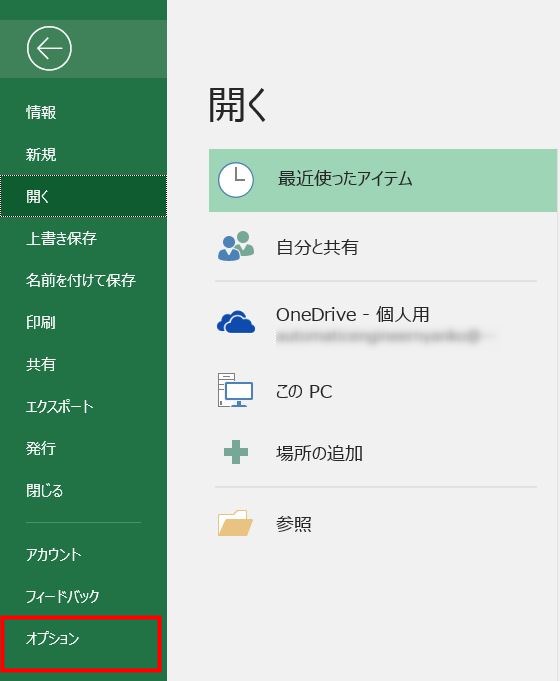VBAでコードを書く方法がわからない・・・
VBAが書けるようになるための手順を知りたいな・・・
基礎的な書き方だけでなく、ツールのイメージも知りたい・・・
Excelの業務効率化のために、VBAを学びたいと思っている人は多いのではないでしょうか。ただ、VBAでコードを書くための詳しい手順や作れるツールのイメージが湧かず、一歩踏み出せない人もいるかもしれませんね。
こんにちは!フリーランスエンジニア兼テックライターの脇坂です。
この記事では、VBAをこれから覚えたいと思っている方向けに、VBAでコードを書く方法、作れるツールのイメージについて解説します!
また、VBAを書けるようになった人向けに、さらにスキルアップするための方法もまとめているので、ぜひ最後まで見てみてくださいね!
この記事はこんな人のために書きました。
- VBAでコードを書けるようになりたい人
- これから初めてVBAを学ぼうと思っている人
VBAでコードを書いて実行する方法とは?
VBAでコードを書いて実行する方法とは?
はじめに、VBAでコードを書いて実行する方法について解説します。
VBAでコードを書いて実行する方法は、大きく分けて次のような流れになります。
1. 開発タブの表示
2. VBEの起動
3. 標準モジュールの作成
4. Sub マクロ名を入力してエンターキー
5. 簡単なコードを書く
6. 実行して結果確認
VBAを書くためのメニューをExcelに追加し、メニューからVBAを書くエディタVBEを開いてコードを書いていきます。具体的な方法については以下で詳しく解説しているので、見てみてくださいね!
まず、マクロ・VBAを作るための準備として、「開発タブ」を追加します。
「開発タブ」の追加方法は次のとおりです。
1. ファイルタブからオプションを選択
画像:www.sejuku.net2. リボンのユーザ設定から開発タブにチェックを入れて、OKボタンクリック
画像:www.sejuku.netこれで開発タブが追加できました。詳細はこちら
VBAで作れるツールの例とは?
次に、VBAで作れるツールの例をご紹介します。
VBAでは、次のようなツールを作ることができます。
- 別ブックからデータをコピペする転記作業
- 週次・月次など、定期的にレポートを作る作業
- データ一覧から請求書を作成する作業
- Outlookと連携してメールを自動送信する作業
上記はあくまでも一例ですが、VBAで作れるツールについて以下で詳しく解説しています。興味がある方は、ぜひ見てみてくださいね!

VBAをもっと書けるようになるためには?
基礎的なVBAのコードの書き方・実行方法・ツールのイメージが湧いたら、VBAを1つず学んでいきましょう。
Excelの操作・用途別に、以下記事で学習を進めるためのまとめページを用意しています。作りたいツール、自動化したい処理をイメージしながら以下を見て学習を進めるのがおすすめです!

まとめ
今回は、VBAでコードを書く方法・実行方法について解説しました。
VBAが書けるようになると、Excel業務が圧倒的に効率化できます。
基礎的な使い方を覚えたら、ぜひVBAの学習を進めていってくださいね!